탐지 관리
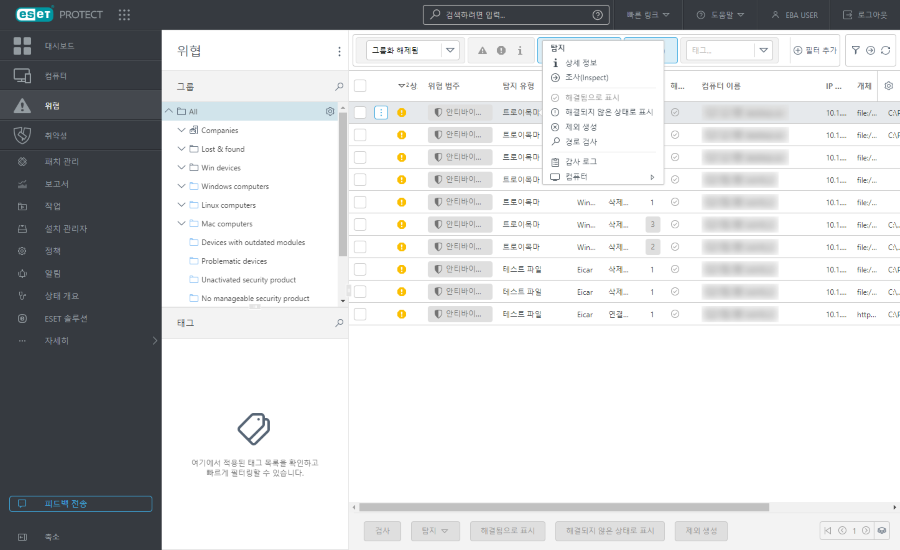
탐지 이름을 클릭하여 탐지 미리 보기 사이드 패널을 표시합니다.
탐지를 관리하려면 항목을 클릭하고 사용 가능한 동작 중 하나를 선택하거나, 하나 이상의 항목 옆의 확인란을 선택하고 탐지 화면 하단에 있는 다음 버튼을 사용합니다.
•검사 - 선택한 탐지를 보고한 장치에서 수동 검사 작업이 실행됩니다.
•![]() 상세 정보 표시 - 탐지 상세 정보가 표시됩니다.
상세 정보 표시 - 탐지 상세 정보가 표시됩니다.
•컴퓨터 - 탐지가 발견된 컴퓨터에서 수행할 수 있는 동작 목록입니다. 이 목록은 컴퓨터 섹션에 있는 것과 같습니다.
•![]() 감사 로그 - 선택한 항목에 대한 감사 로그를 봅니다.
감사 로그 - 선택한 항목에 대한 감사 로그를 봅니다.
•![]() 해결됨으로 표시/
해결됨으로 표시/ ![]() 해결 안 됨으로 표시 - 여기에서나 컴퓨터 상세 정보에서 탐지를 해결됨/해결 안 됨으로 표시할 수 있습니다.
해결 안 됨으로 표시 - 여기에서나 컴퓨터 상세 정보에서 탐지를 해결됨/해결 안 됨으로 표시할 수 있습니다.
•![]() 경로 검사(
경로 검사(![]() 안티바이러스 탐지에서만 사용 가능 - 경로가 알려진 파일) - 경로 및 대상이 미리 정의된 수동 검사 작업을 생성합니다.
안티바이러스 탐지에서만 사용 가능 - 경로가 알려진 파일) - 경로 및 대상이 미리 정의된 수동 검사 작업을 생성합니다.
•![]() 제외 생성(
제외 생성(![]() 안티바이러스 탐지 및
안티바이러스 탐지 및 ![]() 방화벽 IDS 규칙에서만 사용 가능) - 탐지 제외를 생성합니다.
방화벽 IDS 규칙에서만 사용 가능) - 탐지 제외를 생성합니다.
•![]() 조사(Inspect)를 사용하면 ESET Inspect 웹 콘솔에서 바로 항목 상세 정보를 열 수 있습니다. 오른쪽 위에 있는 Inspect
조사(Inspect)를 사용하면 ESET Inspect 웹 콘솔에서 바로 항목 상세 정보를 열 수 있습니다. 오른쪽 위에 있는 Inspect ![]() 아이콘을 누르면 ESET Inspect 웹 콘솔 탐지 섹션이 열립니다. ESET Inspect은(는) ESET Inspect 라이선스가 있고 ESET Inspect이(가) ESET PROTECT에 연결된 경우에만 사용할 수 있습니다. 웹 콘솔 사용자가 ESET Inspect에 접근하려면 읽기 권한 이상이 필요합니다.
아이콘을 누르면 ESET Inspect 웹 콘솔 탐지 섹션이 열립니다. ESET Inspect은(는) ESET Inspect 라이선스가 있고 ESET Inspect이(가) ESET PROTECT에 연결된 경우에만 사용할 수 있습니다. 웹 콘솔 사용자가 ESET Inspect에 접근하려면 읽기 권한 이상이 필요합니다.
•![]() ESET LiveGuard로 파일 보내기는
ESET LiveGuard로 파일 보내기는 ![]() 차단된 파일에만 사용할 수 있습니다. 악성코드 분석(ESET LiveGuard Advanced)을 위해 ESET PROTECT 웹 콘솔에서 파일을 전송할 수 있습니다. 전송된 파일에서 파일 분석 상세 정보를 확인할 수 있습니다. 분석할 실행 파일을 ESET 엔드포인트 제품에서 ESET LiveGuard Advanced로 수동으로 제출할 수 있습니다(ESET LiveGuard Advanced 라이선스가 있어야 함).
차단된 파일에만 사용할 수 있습니다. 악성코드 분석(ESET LiveGuard Advanced)을 위해 ESET PROTECT 웹 콘솔에서 파일을 전송할 수 있습니다. 전송된 파일에서 파일 분석 상세 정보를 확인할 수 있습니다. 분석할 실행 파일을 ESET 엔드포인트 제품에서 ESET LiveGuard Advanced로 수동으로 제출할 수 있습니다(ESET LiveGuard Advanced 라이선스가 있어야 함).